
Problémy s tiskárnou jsou způsobeny poškozenými nebo zastaralými ovladači, takže k jejich řešení budete možná potřebovat speciální pomoc. Stáhněte si a nainstalujte tento nástroj pro aktualizaci ovladačů a ujistěte se, že používáte jejich nejnovější verze. Zkontrolujte své ovladače ve 3 snadných krocích:
- Zde si stáhněte a nainstalujte tento nástroj pro aktualizaci ovladačů
- Po instalaci klikněte na Skenovat najít zastaralé a špatné ovladače tiskárny
- Klikněte na ikonu Aktualizujte své ovladače hned teď po skenování zahájíte proces opravy / aktualizace
Opravte všechny tiskárny
související problémy právě teď!
Tiskárna zařadí dokumenty do fronty, než se vytisknou. Nicméně, tiskové úlohy ve frontě může uvíznout. Pokud k tomu dojde, mohou se někteří uživatelé pokusit ručně zrušit dokument uvedený v tiskové frontě jejich tiskárny. Systém Windows ale nemusí vybranou tiskovou úlohu odstranit. Takto můžete opravit zaseknutou tiskovou úlohu, která se neodstraní ve frontě.
Zkontrolujte inkoust a papír tiskárny
Nejprve zkontrolujte jasnější věci, jako je inkoust do tiskárny a papír. Máte dostatek inkoustu pro tisk zdlouhavého dokumentu? Existuje přiměřené množství tiskového papíru? Pokud ano, zkontrolujte také, zda je papír správně vložen do tiskárny a zda nedošlo k jeho uvíznutí.
Vymažte tiskovou frontu
Pokud jste si jisti, že máte dostatek papíru a inkoustu, měli byste vyčistit celou tiskovou frontu. To může být dole vypnutím Zařazovač tisku, která spravuje tiskovou frontu v systému Windows 10. Můžete tedy vymazat všechny dokumenty ve frontě tiskáren následujícím způsobem.
- Vypněte tiskárnu.
- Chcete-li zařazovač tisku vypnout, zadejte do vyhledávacího pole Cortana „služby“ a výběrem otevřete toto okno.
- Poté můžete dvakrát kliknout Zařazovač tisku otevřete okno níže.
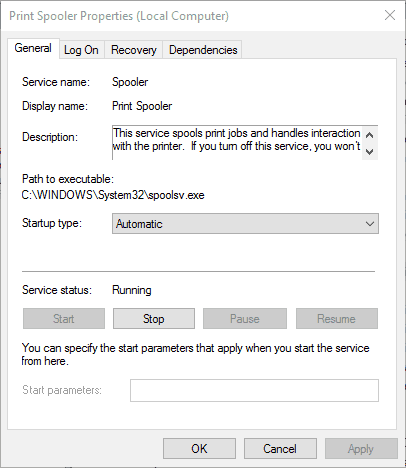
- zmáčkni Stop tlačítko v tomto okně a klepněte na OK.
- Dále otevřete Průzkumník souborů a přejděte na C: \ Windows \ System32 \ Spool \ PRINTERS cesta ke složce.
- Nyní vymažte veškerý obsah z této složky. Podržením klávesy Ctrl vyberte všechny zde uvedené soubory a poté stiskněte klávesu Vymazat tlačítko k jejich vymazání.
- Vraťte se do okna Služby a dvakrát klikněte Zařazovač tisku znovu.
- Nyní stiskněte Start tlačítko pro aktivaci zařazování tisku.
- Chcete-li s ní tisknout, tiskárnu znovu zapněte.
Opravte tisk pomocí softwaru třetích stran
Alternativně můžete zaseknutou úlohu tiskárny proveditelně opravit pomocí dalších nástrojů třetích stran. Například jedním z nich je Print Queue Cleaner, který můžete do systému Windows přidat tato stránka Softpedia. Tento software do značné míry dělá to, co říká na plechovce, a pravděpodobně vám zafixuje uvíznutou tiskovou frontu, když stisknete Opravit knoflík.
Přeinstalujte ovladač tiskárny
Opětovná instalace ovladače tiskárny vynuluje systémové soubory tiskového softwaru. Pokud je tedy fronta stále zaseknutá, přeinstalace ovladače tiskárny může stačit. Takto můžete přeinstalovat ovladač tiskárny.
- Otevřete Správce zařízení ve Windows zadáním „Správce zařízení“ do Cortanino vyhledávací pole.
- Nyní klikněte Tiskárny v okně Správce zařízení.
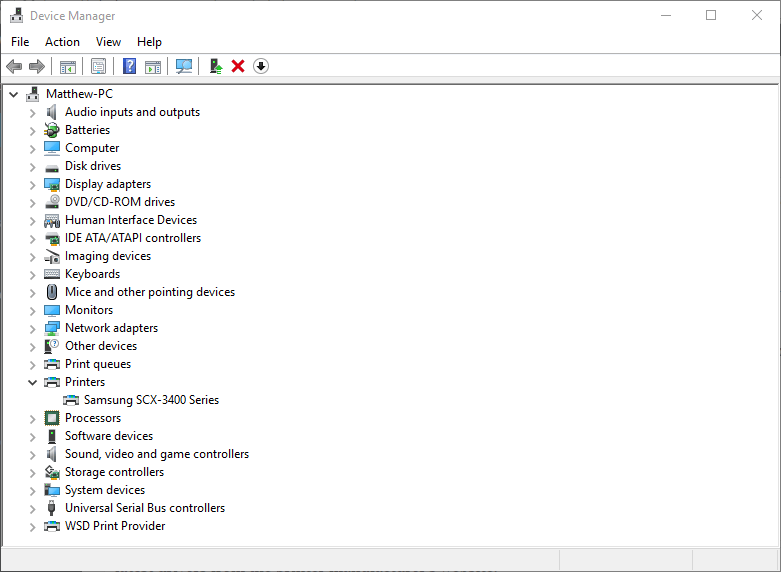
- Dále byste měli kliknout pravým tlačítkem na svou tiskárnu a vybrat Odinstalovat.
- Klikněte na ikonu OK tlačítko pro potvrzení a odinstalování zařízení.
- Restartujte notebook nebo stolní počítač.
Windows poté obvykle automaticky přeinstalují požadované ovladače. Pokud tomu tak není, můžete si také stáhnout nejnovější ovladače z webu výrobce tiskárny.
Tisk z alternativního účtu Windows
Může se stát, že účet, ze kterého se pokoušíte tisknout, nemá požadovaná oprávnění k tisku. Pokud účet nemá oprávnění k tisku, nemůžete z něj tisknout. Povolení k tisku účtu můžete zkontrolovat následujícím způsobem.
- Nejprve se odhlaste a poté se přihlaste k jinému účtu (nejlépe administrátorovi).
- Nyní vytiskněte stejný dokument z druhého účtu. Pokud se tam tiskne, druhý účet pravděpodobně nemá oprávnění k tisku.
- Chcete-li zkontrolovat oprávnění k tisku, zadejte do vyhledávacího pole Cortana výraz „tiskárna“ a vyberte možnost Tiskárny a skenování.
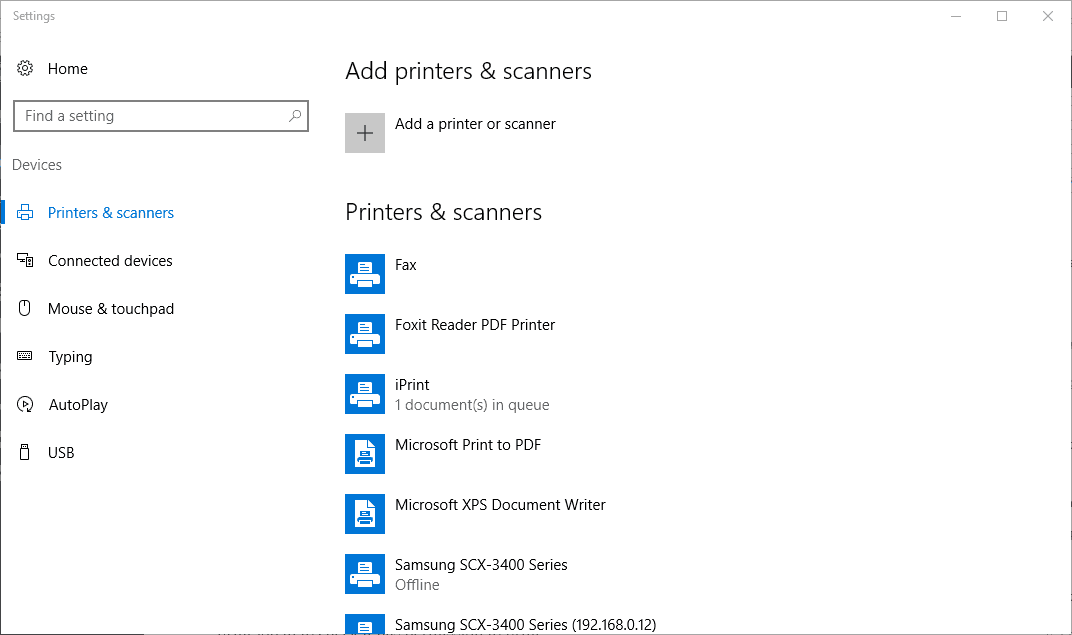
- Poté vyberte tiskárnu z okna výše a klikněte na Spravovat.
- Vybrat Vlastnosti tiskárny otevřete okno zobrazené na snímku níže.
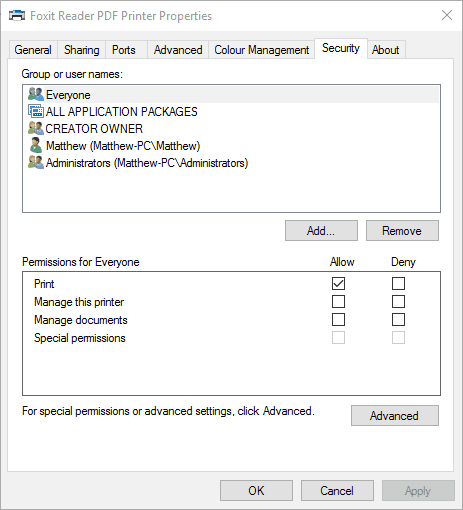
- Nyní kliknutím na kartu Zabezpečení otevřete seznam uživatelských účtů. Klikněte na uživatelský účet, ve kterém nemůžete tiskovou úlohu odstranit, a zkontrolujte, zda má oprávnění k tisku.
- Pokud účet nemá oprávnění k tisku, zaškrtněte u něj všechna zaškrtávací políčka Povolit. Případně vyberte Všichni a klikněte na Povolit Tisk Pokud ještě není zaškrtnuto, zaškrtněte toto políčko.
- zmáčkni Aplikovat > OK tlačítko pro potvrzení nového nastavení.
Zakažte software brány firewall jiného výrobce
Software brány firewall jiného výrobce může blokovat váš tiskárna. Pokud tedy máte spuštěný jakýkoli software brány firewall jiného výrobce, zkontrolujte jeho nastavení. Zkontrolujte, zda neblokuje službu zařazování tiskárny nebo cokoli jiného týkajícího se tisku. Pokud je to tak, možná budete moci vyloučit zařazovač tiskárny z firewall s možnostmi nástroje. Místo toho jednoduše vypněte bránu firewall jiného výrobce.
Spusťte Poradce při potížích s hardwarem a zařízeními
- A konečně, Poradce při potížích s hardwarem a zařízeními může vyřešit řadu problémů s tiskárnou. Tento nástroj pro odstraňování problémů můžete otevřít zadáním „hardwaru a zařízení“ do vyhledávacího pole Cortany.
- Vyberte Vyhledat a opravit problémy se zařízeními a otevřete Poradce při potížích.
- Poté stiskněte další tlačítko pro zahájení skenování. Nástroj pro odstraňování problémů poskytne další podrobnosti, pokud něco zjistí.
To jsou některé z nejlepších způsobů, jak opravit uvíznutou tiskovou úlohu ve frontě. Vymazání zařazovacího služby tisku obvykle dělá trik a existuje několik dalších způsobů, jak to udělat s Příkazový řádek a dávkové soubory. Kromě toho se podívejte na toto Článek Windows Report, která poskytuje některé další podrobnosti pro opravu zařazovacího zařízení tisku.
SOUVISEJÍCÍ PŘÍBĚHY, KTERÉ POTŘEBUJETE KONTROLA:
- Jak stáhnout ovladače tiskárny Kyocera pro Windows 10
- Společnost Microsoft přináší 3D tisk uživatelům mobilních zařízení Xbox a Windows 10
- Oprava: Soubory PDF se v systému Windows 10 netisknou správně


![Co dělat, pokud mají fotografie na tiskárně řádky [ODBORNÉ TIPY]](/f/c75d68a96ae54488125ae038bc5efe8c.jpg?width=300&height=460)